ΠΑΡΑΔΕΙΓΜΑΤΑ ΠΟΛΥΜΕΣΙΚΩΝ ΕΦΑΡΜΟΓΩΝ
- Λογισμικό υποστήριξης Πληροφορικής Γυμνασίου
- Η δεύτερη εφαρμογή είναι μία εικονική περιήγηση στο μουσείο μοντέρνας τέχνης της Νέας Υόρκης (MoMA) και θα την βρείτε στην διεύθυνση: http://www.moma.org/interactives/destination/.
- Εικονική περιήγηση στο Λούβρο
- ΠΑΙΧΝΙΔΙ ΜΑΘΗΜΑΤΙΚΩΝ
- ΙΔΡΥΜΑ ΜΕΙΖΟΝΟΣ ΕΛΛΗΝΙΣΜΟΥ
Διαβάστε τις παρακάτω παρουσιάσεις με τα χαρακτηριστικά των Πολυμεσικών εφαρμογών του συναδέλφου Μοτσενίγου Χ:
Πληροφορική Β’ Γυμνασίου – Κεφ. 3 – Πολυμέσα by Konstantinos Paraskevopoulos on Scribd
ΕΙΚΟΝΙΚΗ ΠΡΑΓΜΑΤΙΚΟΤΗΤΑ
ΕΙΚΟΝΕΣ
- ΨΗΦΙΟΓΡΑΦΙΚΕΣ ΚΑΙ ΔΙΑΝΥΣΜΑΤΙΚΕΣ ΕΙΚΟΝΕΣ
- ΔΡΑΣΤΗΡΙΟΤΗΤΕΣ ΤΟΥ ΔΙΑΔΡΑΣΤΙΚΟΥ ΒΙΒΛΙΟΥ
Εικονοστοιχεία Ψηφιογραφικής εικόνας
Διανυσματικά Γραφικά και Ψηφιογραφικές Εικόνες
- ΔΡΑΣΤΗΡΙΟΤΗΤΑ
(Πηγή: 1 Γυμνάσιο Κομοτηνής)
ΔΗΜΙΟΥΡΓΙΑ ΚΙΝΟΥΜΕΝΗΣ ΕΙΚΟΝΑΣ
Κινούμενη Εικόνα (Animation)
είναι η γρήγορη προβολή μιας σειράς από εικόνες, έτσι ώστε να δημιουργείται η ψευδαίσθηση της κίνησης. Είναι μια οπτική οφθαλμαπάτη της κίνησης και αυτό συμβαίνει εξ αιτίας του φαινομένου διατήρησης της εικόνας στο μάτι περίπου 1/12 του δευτερολέπτου (μεταίσθημα).
ΔΡΑΣΤΗΡΙΟΤΗΤΑ_1
- Επισκεφθείτε την ιστοσελίδα http://www.createagif.net/
- Ανεβάστε τις φωτογραφίες που θα βρείτε στον φάκελο ΠΟΛΥΜΕΣΑ-ΕΡΓΑΣΤΗΡΙΟ
- Επέλεξε τη σειρά με την οποία θέλετε να εμφανιστούν οι φωτογραφίες
Το animation είναι έτοιμο: http://www.Createagif.net/actual/2875660_CreateAgif.gif
ΔΡΑΣΤΗΡΙΟΤΗΤΑ_2
Δημιουργήστε animation (κινούμενα σχέδια)
- Πατήστε go
- Εισάγετε τα αντικείμενα (images) της επιλογής σας, είτε από τα έτοιμα ή δημιουργήστε τα μόνοι σας.
- Επιλέξτε ένα φόντο (background) της επιλογής σας
- Αντιγράψτε το πλαίσιο (copy frame)
- Μετακινήστε ή αλλάξτε λίγο τα αντικείμενα σε σχέση με τα προηγούμενα πλαίσια
- Επαναλάβετε τα βήματα 5-6 μέχρι να δημιουργήσετε τουλάχιστον 8 πλαίσια (frames), όπου το κάθε ένα θα είναι μια εξέλιξη του προηγουμένου
- Πατήστε “PLAY” για να δείτε το αποτέλεσμα
- Κάντε εξαγωγή του animation (EXPORT AS .GIF) που δημιουργήσατε στον φάκελο εργασίας σας.
- Τρέξτε το animation σας από τον φάκελο εργασίας σας.
Δείτε ένα animation που δημιουργήθηκε με το παραπάνω λογισμικό:
ΠΡΟΤΑΣΕΙΣ:
Μπορείτε να δημιουργήσετε animation με την on-Line εφαρμογή: http://www.doink.com/ ή την http://picasion.com/ ή ακόμη καλύτερα http://goanimate.com (χρειάζεται registration για τις βασικές λειτουργίες).
Για 3D animations πειραματιστείτε με το δωρεάν λογισμικό muvizu, το οποίο όμως δεν είναι online. Πρέπει να το κατεβάσετε και να το στήσετε στον υπολογιστή σας. Πριν το κάνετε διαβάστε τις προδιαγραφές που πρέπει να πληρεί το σύστημά σας. Πρέπει να είναι σχετικά “ισχυρό” με καλή κάρτα γραφικών.
Θέλετε να φτιάξετε cartoons; Εππισκεφτείτε το http://www.toondoo.com/
ΔΡΑΣΤΗΡΙΟΤΗΤΑ_3
Το παρακάτω animation δημιουργήθηκε με το τον τρόπο αυτό.
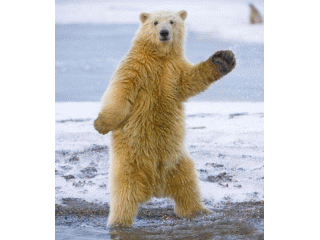
Πώς να φτιάξετε ένα Animation
Μπορείτε να φτιάξετε γρήγορα και εύκολα ένα Animation χρησιμοποιώντας το πρόγραμμα Gimp2.
Το πρόγραμμα αυτό είναι δωρεάν και μπορείτε να το κατεβάσετε από την ιστοσελίδα
http://www.gimp.org/
Σας δίνει τη δυνατότητα να δημιουργήσετε εικόνες, να τις επεξεργαστείτε αλλά και να φτιάξετε ωραία Animation γρήγορα και εύκολα ακολουθώντας τα παρακάτω βήματα:
- Το πρώτο που έχετε να κάνετε είναι να δημιουργήσετε τις διαδοχικές εικόνες που θα χρησιμοποιήσετε. Μπορείτε να τις φτιάξετε με το ίδιο το gimp, ή με ένα πρόγραμμα ζωγραφικής ή ακόμα και με διαδοχικές φωτογραφίες που έχετε τραβήξει με τη φωτογραφική σας μηχανή.
- Φτιάξτε ένα φάκελο και βάλτε μέσα τις εικόνες σας δίνοντάς τους διαδοχικά ονόματα. Μπορείτε πχ να ονομάσετε την πρώτη εικόνα εικ1, τη δεύτερη εικ2 κλπ
- Ανοίξτε το πρόγραμμα gimp2.
- Πατήστε από το μενού Αρχείο την επιλογή Άνοιγμα Ως Στρώσεις.
- Επιλέξτε αριστερά το φάκελο που περιέχει τις εικόνες σας και μετά πατώντας το Ctrl ταυτόχρονα με το πλήκτρο Α τις επιλέξετε όλες.
- Πατήστε τώρα το πλήκτρο ‘Ανοιγμα κάτω δεξιά.
- Αφού ανοίξουν οι εικόνες σας πατήστε από το μενού Αρχείο την επιλογή Εξαγωγή.
- Κάντε κλικ στο + που βρίσκεται κάτω αριστερά μπροστά από την ετικέτα Επιλογή τύπου αρχείου (Κατ’ επέκταση).
- Επιλέξτε το Εικόνα GIF με την επέκταση gif.
- Πηγαίνετε πάνω και δώστε το όνομα που θα θέλετε να έχει το κινούμενο σχέδιο που θα δημιουργήσετε. ΠΡΟΣΟΧΗ: Μην πειράξετε την επέκταση που πρέπει να εξακολουθήσει να είναι gif.
- Πατήστε τώρα το πλήκτρο Εξαγωγή κάτω δεξιά.
- Επιλέξτε το ‘Οπως η κίνηση.
- Επιλέξτε το Βρόγχος για πάντα.
- Βάλτε την καθυστέρηση πλαισίου γύρω στο 700. (Εξαρτάται από πόσο γρήγορα θέλετε να εναλλάσσονται οι εικόνες σας)
- Επιλέξτε το Χρήση της πιο πάνω εισαγόμενης καθυστέρησης για όλα τα πλαίσια.
- Πατήστε το πλήκτρο Εξαγωγή κάτω δεξιά.
Το Animation σας είναι τώρα έτοιμο. Μπορείτε να κλείσετε το gimp και να κάνετε διπλό κλικ στο όνομά του για να θαυμάσετε το δημιούργημά σας.
Καλή Επιτυχία!!
Τεστ εμπέδωσης του κεφαλαίου:
ΕΠΕΞΕΡΓΑΣΙΑ ΕΙΚΟΝΑΣ
Δωρεάν λογισμικά επεξεργασίας εικόνας
εγχειρίδιο χρήσης του pixlr.com
Επεξεργασία εικόνας by Kokkinou Evangelia on Scribd
Επεξεργασία εικόνας με το Fotoflexer Φυλλάδιο_1 Φυλλάδιο_2
ΗΧΟΣ
Δείτε την παρουσίαση για την ψηφιοποίηση του ήχου:
Βίντεο για την ψηφιοποίηση του ήχου
Το Audacity είναι μία open-source εφαρμογή επεξεργασίας ήχου. Διατίθεται για Mac OS X, Microsoft Windows, GNU/Linux και άλλα λειτουργικά συστήματα.
Μπορείτε να χρησιμοποιήσετε το Audacity για:
- Να επεξεργαστείτε MP3 και WAV αρχεία ήχου,
- Να αποκόψετε, να αντιγράψετε, να ενώσετε και να κάνετε μίξη σε ήχους.
- Να εφαρμόσετε plug-in effects σε οποιοδήποτε σημείο του αρχείου ήχου.
Επεξεργασία ήχου με το Δωρεάν Λογισμικό Audacity:
To Audacity μπορείτε να το κατεβάσετε από εδώ
BINTEO
Κατασκευή Βίντεο Με Το Movie Maker για Windows 7 by Kokkinou Evangelia on Scribd
Εγχειρίδιο χρήσης του openshot
http://www.openshotusers.com/help/1.3/el/index.html
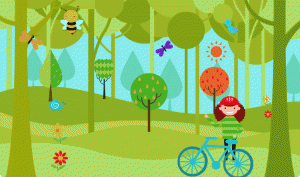


Αφήστε μια απάντηση